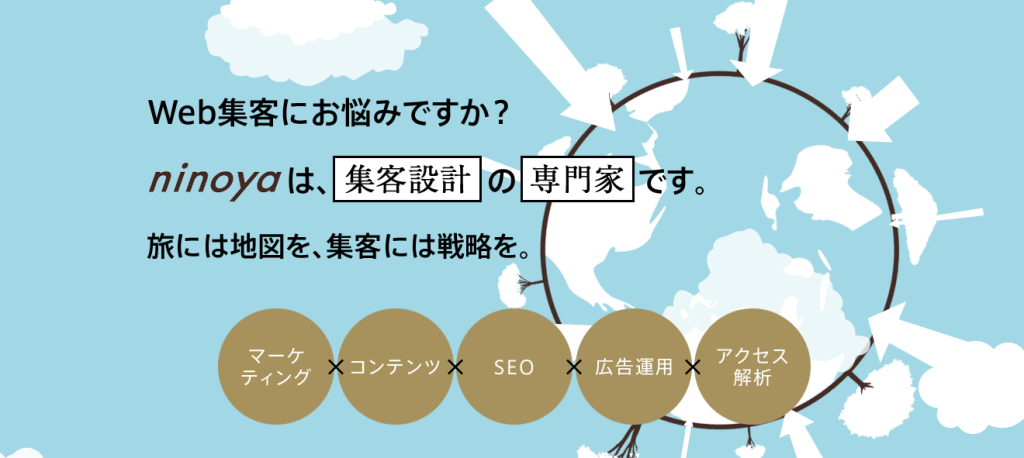前回の記事では、ドメインとサーバーが必要な理由を解説しました。ドメインは住所で、サーバーは空き家でしたよね。本記事では、ドメインとサーバーを取得する方法について解説していきます。おすすめのサービスについてもまとめてあるので、あわせて参考にしてくださいね。
ドメインとサーバーを取得する
ドメインを取得する
はじめにドメインを取得しましょう。今回はGMOペパボ株式会社が提供しているドメイン取得代行サービス、ムームードメインを使って話を進めていきます。まず、下記のURLに接続してムームードメインのトップページをひらいてください。
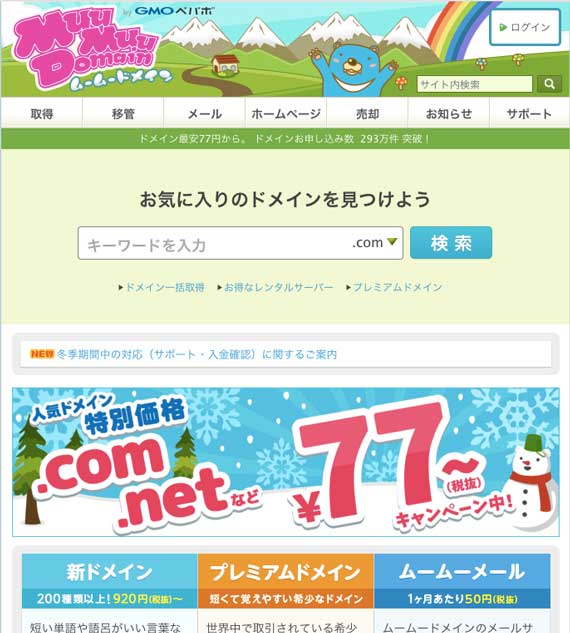
画面中央に、「お気に入りのドメインを見つけよう」とあります。
ドメインの入力欄に、取得したいドメインを入力してください。入力欄の右端にある「.com ▼」をクリックして、ドメインの種類を選択。「検索」ボタンをクリックすると、取得可能なドメイン一覧が表示されましたね。
取得可能なドメインには◯(マル)が、取得できないドメインには×(バツ)の表記があります。
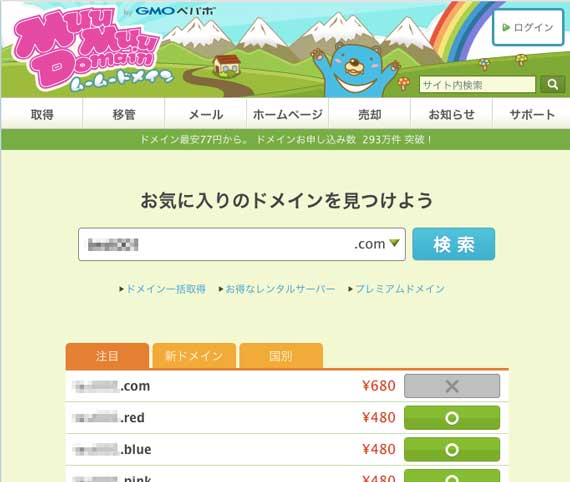
お目当てのドメインが取得可能であれば、◯(マル)ボタンをクリック。「新規登録」を選択して、アカウントの登録や料金の支払いを完了させてください。
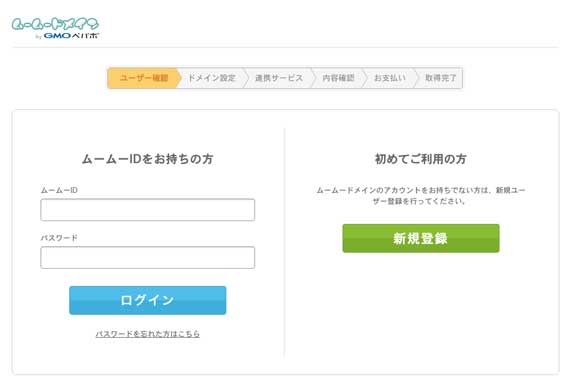
サーバーを取得する
ドメインが準備できたら、次にサーバーを取得します。さきほどのムームードメインと同じ会社が提供しているレンタルサーバー、ロリポップを使っていきます。

画面上部のメニュー、「お申し込み」から「お申し込みフォーム」を選択してください。プランの選択画面が表示されました。
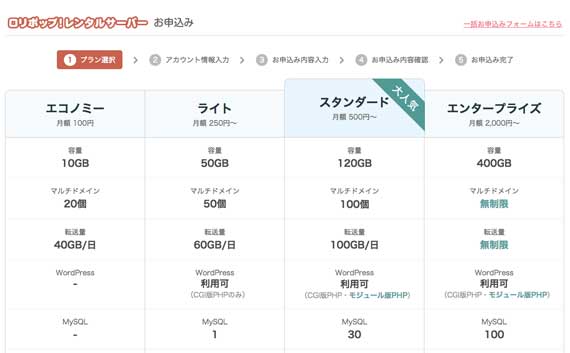
ここで注意があります!WordPressはエコノミープランでは使えないので、ライト以上のプランを選択してくださいね。
さて、申し込みを行うプランを決めたら「選択する」をクリックします。アカウントの登録画面が表示されたので、必要事項を入力してロリポップアカウントを作成してください。
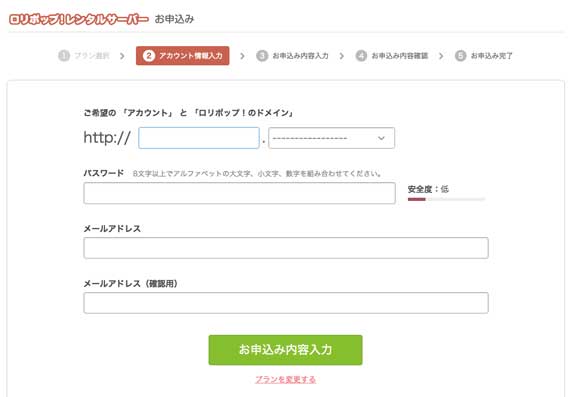
下記の画面が表示され、アカウントの登録が完了しました。
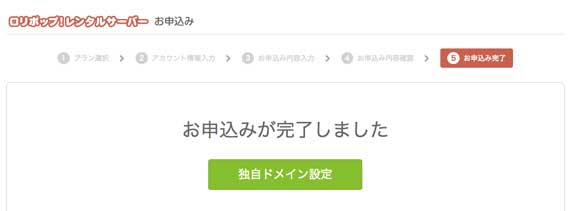
あと少し、がんばりましょう。
独自ドメインの設定をする
ドメインとサーバーは別々に取得したので、このままではHPが作れません。契約したサーバーに、ドメインを結びつけてあげる必要があるのです。これを、独自ドメインの設定と呼びます。
さきほど、ロリポップの登録完了画面に「独自ドメイン設定」ボタンがありましたよね。ここをクリックすると、下記の画面が表示されるかと思います。
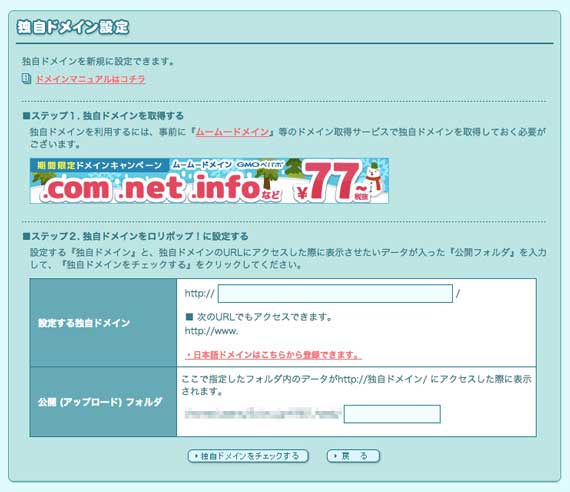
「設定する独自ドメイン」に、ムームードメインで取得したドメインを入力します。「公開フォルダ」は、ひとまず空欄で大丈夫です。「独自ドメインをチェックする」をクリック、確認画面で「設定」を選択して完了です。お疲れさまでした。
他のおすすめサービス
ムームードメインとロリポップは料金も安く使いやすいのですが、他にもおすすめのサービスはあります。せっかくなので、3つだけおすすめのサービスをご紹介しておきましょう。
お名前ドットコム
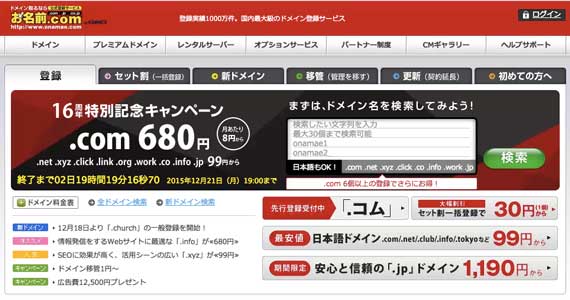
ドメインの取得代行と、レンタルサーバーを提供しているサービスです。取り扱っているドメインも多く、格安でドメインを取得することもできます。
さくらのレンタルサーバ
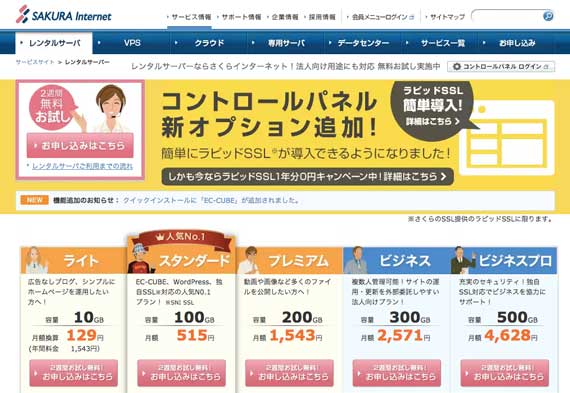
さくらのレンタルサーバも使いやすいサービスです。クラウドやVPSなど、さまざまなプランが用意されています。高機能なサーバーへの入門編としておすすめ。
エックスサーバー
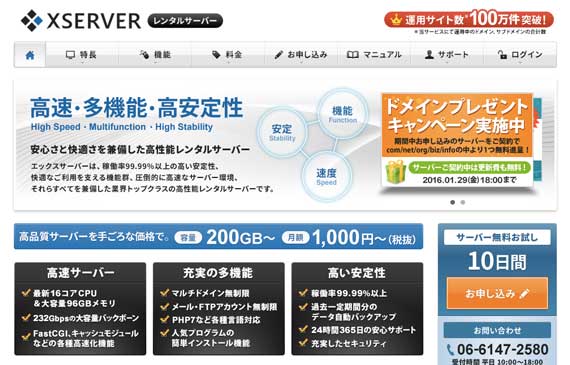
高機能なレンタルサーバーを提供している、エックスサーバー。サーバーの安定度も高く、ビジネスユースにもおすすめです。ご紹介した中では、料金は高い部類に入ります。
高いサーバーと安いサーバーの違い
ところでどれもサーバーには変わりないのに、料金が違うのはどうしてなのでしょうか?その理由の一つはスペックです。スペックとは機械の性能のこと。パソコンやスマホだって、性能が良いほど高いですよね?サーバーも同じでスペックが高いか低いかによって料金が上下するのです。他にも便利な機能がついていたり、データの保存容量が大きくなることでも、料金が高くなっていきます。
個人ではじめてサイトをつくる場合は月額500円〜1,000円程度のサーバーで充分でしょう。その上で機能に不足を感じるようになってきたら、より性能の高いサーバーへの引っ越しを検討します。
あとがき
ドメインとサーバーが準備できたら、とうとうWordPressをインストールしていきます。次回の記事では、WordPressのインストール方法について解説します。

 WordPressテーマ「New Standard」を使ったHP制作も承っています。集客もデザインもハイクオリティ。そんなサイトがあっと驚く料金でお手元に!
WordPressテーマ「New Standard」を使ったHP制作も承っています。集客もデザインもハイクオリティ。そんなサイトがあっと驚く料金でお手元に!